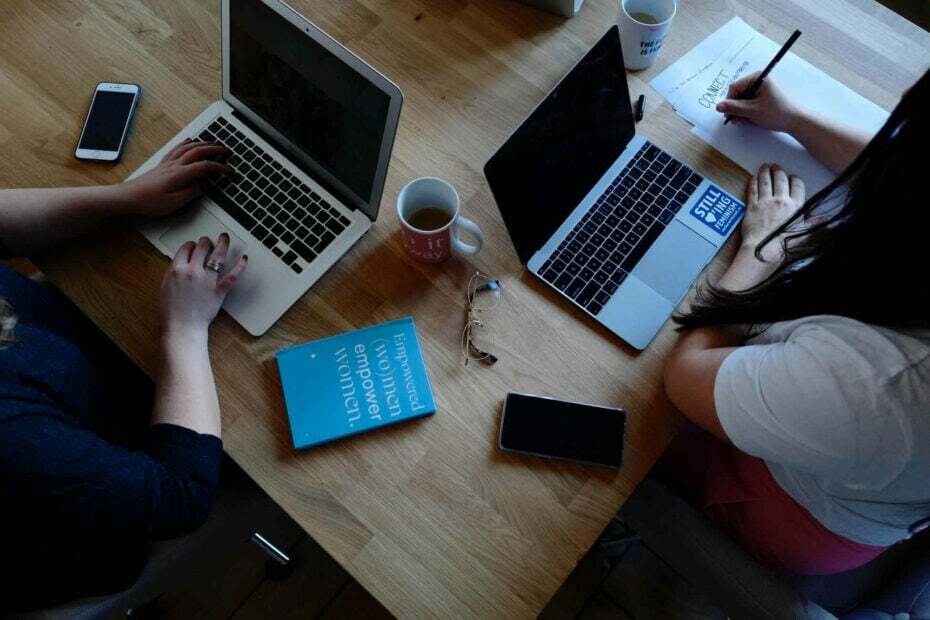- Se stai sperimentando il problema del rosso non collegato, è possibile che si verifichino problemi con il controller.
- Una soluzione pratica è disattivare l'adattatore di rete e riavviare il PC.
- Anche se è stato verificato che l'esecuzione della soluzione dei problemi di connessione a Internet risolve questo problema.
- Non esitate a garantire che la porta Ethernet sia pulita, poiché la sporcizia può accumularsi e causare questo problema.

Internet è una parte importante delle nostre vite e di ciò che usiamo nel nostro diario. Purtroppo potrebbero verificarsi problemi con la connessione a Internet e gli utenti informati hanno ricevuto il messaggio di errore Un cavo rosso non è collegato correttamente o può essere rotondo sul PC con Windows.
Questo errore può verificarsi in vari sistemi operativi, come Windows 10, Windows 7 e anche nell'ultima versione, Windows 11.
L'errore cavo Ethernet non collegato può risultare frustrante poiché ostacola gli utenti nella connessione a Internet. Fortunatamente, è un problema che puoi risolvere facilmente seguendo le soluzioni in questa guida.
Perché hai detto che il mio cavo rosso non è bloccato?
Esistono vari motivi per cui è possibile ricevere il messaggio di errore. Un cavo Ethernet rosso non è collegato correttamente o potrebbe essere acceso su un laptop Dell o HP. Di seguito vengono presentate alcune cause, seguendo le informazioni degli utenti:
- Controller disattivato o danneggiato: I problemi con i controller si trovano tra le principali cause di questo problema di rosso. Potrebbe essere che il tuo controller sia disattivato o difettoso. La soluzione in questo caso è reinstallare o aggiornare il controller.
- Problemi hardware: Se incontri questo problema durante l'utilizzo di una connessione via cavo, potresti dover pagare il tuo cavo, la porta o altri componenti. È necessario verificare che tutti i componenti funzionino correttamente.
- Configurazione rossa errata: In alcuni casi, la configurazione dell'adattatore di rete potrebbe non essere ottimizzata. Ciò può causare il problema del cavo rosso non collegato correttamente. Debes ottimizza la configurazione del tuo adattatore di rete cambiando il valore del duplex.
- Problemi con il rosso: A volte può risultare difficile individuare la causa dell'errore rosso. La cosa migliore che puoi fare in questo caso è eseguire la soluzione dei problemi di Internet o disconnetterti e riconnetterti alla fonte della rete.
Come posso risolvere l'errore? Un cavo rosso non è collegato correttamente o può essere rotondo ?
- Perché hai detto che il mio cavo rosso non è bloccato?
- Come posso risolvere l'errore per cui un cavo rosso non è collegato correttamente o può essere rotondo?
- 1. Disattiva la rete e riavvia il PC
- 2. Cambia la configurazione duplex
- 3. Aggiorna il controller del rosso
- 4. Esegui la soluzione dei problemi di connessione a Internet.
- 5. Reinstallare il controller dell'adattatore di rete
Di seguito verranno presentate alcune verifiche preliminari necessarie che devi realizzare prima di procedere a realizzare modifiche sul tuo PC. Queste verifiche hanno risolto questo problema per alcuni utenti, perché dovresti anche provarci.
- Pulisci la porta Ethernet.
- Prova un altro cavo.
- Collegare il computer tramite Ethernet se si sta ottenendo l'errore su una rete wireless.
- Disattiva e accendi il WiFi.
Se le verifiche precedenti non risolvono il problema Il cavo Ethernet rosso non è collegato correttamente o può essere rotondo, procedere a provare le soluzioni e continuazione:
1. Disattiva la rete e riavvia il PC
- Fare clic con il pulsante destro sull'icona rossa nella barra delle operazioni e selezionare Apri il Centro di risorse e risorse condivise.

- Eligio Cambiare le opzioni dell'adattatore.

- Ora, fai clic con il pulsante destro sulla connessione di rete e seleziona l'opzione Disattivare.

- Se stai utilizzando una connessione via cavo, devi scollegare e riavviare il PC.
- Successivamente, rimuovi la batteria del tuo PC o scollega il cavo di alimentazione del computer di scrittura ed aspetta circa 10 minuti.
- Vuelve a encender tu computadora y repite los passaggi da 1 a 3 per abilitare nuovamente l'adattatore di rete.
- Finalmente, puoi connetterti al cavo Internet o alla tua rete wireless.
A volte il cavo rosso di errore non è collegato correttamente o può essere rotto potrebbe essere dovuto a un piccolo problema. Disattivare l'adattatore di rete e riavviare il PC dovrebbe risolvere questo problema.
2. Cambia la configurazione duplex
- Presione el attacco del teclado de finestre+ X e seleziona l'opzione Amministratore dei dispositivi.

- Fare clic sulla freccia insieme all'opzione Adattatori di rosso e fai clic con il pulsante destro sul tuo dispositivo rosso.
- Ora, seleziona l'opzione Proprietà.

- Fare clic sulla pestaña Avanzado nella parte superiore.

- Selezionare l'opzione Velocità e duplex e configura il tuo valore Half-duple da 100 Mbps.
- Infine, ho cliccato su Acettar e riavvia il PC.

Se stai riscontrando un errore, il cavo rosso non è collegato correttamente o può essere girato, potrebbe essere dovuto al fatto che la configurazione duplex sia troppo alta. I passaggi precedenti devono aiutarti a risolvere facilmente questo problema.
3. Aggiorna il controller del rosso
- Fare clic con il pulsante destro sull'icona de Inizio e seleziona Amministratore dei dispositivi.

- Espandere l'opzione Adattatori di rosso e fare clic con il pulsante destro sul dispositivo all'interno.
- Ora, seleziona Aggiornare il controller.

- Selezionare l'opzione Cerca automaticamente il software dei controller attualizzati e installa i controller più recenti.

Questo errore del cavo Ethernet rosso non è stato collegato correttamente o può essere rotto può apparire se l'adattatore non ha i controller necessari installati. Se non trovi attraente l'opzione di utilizzare l'aggiornamento dei controller incorporati, puoi visitare il sito web del produttore per scaricare l'ultimo aggiornamento disponibile.
Tuttavia, la soluzione più semplice e rapida è utilizzare un programma dedicato all'aggiornamento e alla riparazione dei controller di terze parti, come Aggiornamento driver in byte. Scannerai il tuo PC alla ricerca di tutti i controller, evitando il tempo che dovrai visitare manualmente ogni produttore.
Inoltre, puoi riparare i controller che hai ma che sono danneggiati e completare quelli che faltan. La cosa più importante è che non è necessario essere un esperto informatico da utilizzare, poiché l'interfaccia è molto semplice e diretta.
⇒ Ottieni Outbyte Driver Updater
4. Esegui la soluzione dei problemi di connessione a Internet.
- Premere l'attacco del teclado de finestre + IO e seleziona l'opzione Aggiornamento e sicurezza.

- Eligio Problemi di soluzione nel pannello interrotto e fare clic su di esso Risolutori di problemi aggiuntivi.

- Selezione Collegamenti a Internet e fai clic su Eseguire la soluzione dei problemi.

Il risolutore dei problemi di connessione a Internet è uno degli strumenti preziosi per risolvere molti problemi di rete. Esto incluye el error un cavo rosso non è collegato correttamente o può essere rotondo.
Assicurati di applicare tutte le soluzioni consigliate dal risolutore di problemi e le cose che devono tornare alla normalità.
- Come annullare una riunione in Outlook senza inviare notifiche?
- Soluzione: Archivo JNLP Non si apre/inizia automaticamente
- Soluzione: attivare la protezione anti-acquisizione dei pantaloni Facebook
- Come installare il software senza diritti di amministratore (Windows 10)
- TOP: Migliori forme di blocco degli annunci su una Smart TV
5. Reinstallare il controller dell'adattatore di rete
- Abre el Amministratore dei dispositivi ed espandere l'opzione Adattatori di rosso.
- Fare clic con il pulsante destro sul dispositivo di rete e selezionarlo Disinstallare il dispositivo.

- Ora, fai clic sul pulsante Disinstallare.

- Infine, fai clic sull'icona Scansione alla ricerca di modifiche hardware.

Se nessuna delle soluzioni precedenti risolve il problema del cavo di rete non collegato correttamente o può essere girato, è necessario cambiare il controller di rete predefinito. Facendo clic sull'icona Esci alla ricerca di modifiche hardware, verrà installato il controller predefinito del vino con il tuo dispositivo.
Questo eliminerà tutti i problemi che si sono verificati a causa delle modifiche apportate al controller.
El error cable de red non è collegato correttamente o può essere rotto e può risultare molesto. Tuttavia, è un problema che puoi risolvere facilmente seguendo le soluzioni di questa guida
Se incontri altri problemi, come quello dell'adattatore WiFi non funziona su Windows 10, consulta la nostra guida dettagliata su come risolverlo rapidamente.
Se trovi una soluzione che ti ha aiutato a risolvere questo problema, non ragazzi, condividila nei commenti che seguono.